Updates sind für unsere Computer nützlich, aber ihre Anwendung kann manchmal ärgerlich und langweilig sein. Vor allem, wenn ein Fehler auftritt und Sie stundenlang nur ein Update installieren müssen.
Leider friert Ihr Computer manchmal ein, während Sie Updates konfigurieren. Dieses Problem kann verschiedene Fehlermeldungen auslösen, z.Bitte schalten Sie Ihr Gerät nicht aus oder ziehen Sie den Netzstecker' oder 'Lassen Sie Ihren PC eingeschaltet, bis dies erledigt ist'. Natürlich ist es nicht normal, sich Stunden für die Installation eines Updates zu nehmen, aber zum Glück kann dieses Problem behoben werden.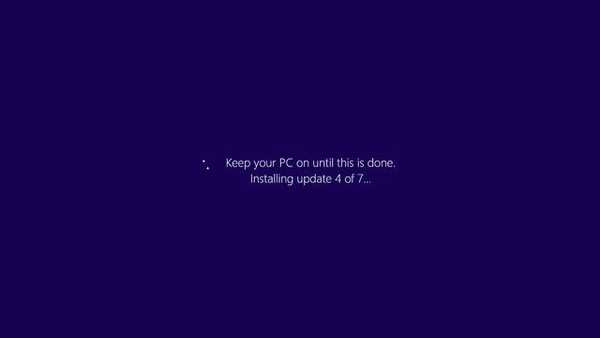
Sie haben Ihre Updates wie gewohnt heruntergeladen, aber als Sie den Computer neu gestartet haben, haben Sie festgestellt, dass Windows viel länger als gewöhnlich benötigt, um ein Update zu konfigurieren, und dass Sie stundenlang dort hängen bleiben. Offensichtlich liegt ein Fehler beim Konfigurieren von Updates vor. Um dies zu beheben, gehen Sie wie folgt vor.
Lassen Sie Ihren PC eingeschaltet, bis dies während der Installation des Updates erfolgt ist
- Starte deinen Computer neu
- Aktivieren Sie den abgesicherten Modus
- Verwenden Sie die Windows-Installations-CD
- Deaktivieren Sie Ihr Antivirenprogramm
Lösung 1: Starten Sie Ihren Computer neu
Halten Sie den Netzschalter für einige Einstellungen gedrückt, bis Ihr Computer heruntergefahren wird. Schalten Sie danach Ihren Computer ein und prüfen Sie, ob Sie normal booten können.
Lösung 2: Verwenden Sie die Systemwiederherstellung
Wenn Sie normal booten können, können Sie loslegen. Andernfalls versuchen Sie, Ihr System im abgesicherten Modus zu starten und eine Systemwiederherstellung durchzuführen. Führen Sie dazu die folgenden Schritte aus:
- Starten Sie Ihren PC und drücken Sie beim Booten F8
- Sie erhalten ein einfaches, textbasiertes Menü mit dem Namen "Erweiterte Startoptionen". Wählen Sie unter Erweiterte Startoptionen den abgesicherten Modus
- Das System wird gestartet
- Gehen Sie im abgesicherten Modus zu Suchen, geben Sie Systemwiederherstellung ein und öffnen Sie Systemwiederherstellung
- Folgen Sie dem Assistenten und wählen Sie den letzten Kontrollpunkt aus, der funktioniert hat
- Schließen Sie die Installation ab, lassen Sie das System neu starten und warten Sie einige Minuten
Ihr System sollte jetzt auf die neueste funktionierende Konfiguration zurückgesetzt werden.
- VERBINDUNG: Fix: "Windows-Updates zu 100% vollständig konfigurieren, schalten Sie Ihren Computer nicht aus" unter Windows 10
Lösung 3: Verwenden Sie die Windows-Installations-CD
Wenn selbst das Wiederherstellen des Systems nicht funktioniert hat, versuchen Sie, Ihre Systemdateien mit der Windows-Installations-CD zu reparieren. Legen Sie die CD ein, starten Sie Ihr System neu, aber anstatt eine neue, neue Windows-Kopie zu installieren, wählen Sie Upgrade. Sie sollte Ihre Systemdateien reparieren, ohne Ihre Daten zu löschen.
Lösung 4: Deaktivieren Sie Ihr Antivirenprogramm
Manchmal blockieren Ihre Antiviren- und Firewall-Tools Ihre Updates. Schalten Sie diese Tools aus und prüfen Sie, ob diese Methode Ihr Problem gelöst hat.
Verwandte Anleitungen zum Auschecken:
- So löschen Sie heruntergeladene Windows-Updates, die nicht installiert werden konnten
- Windows Updates Meldung hält Ihr Computer stecken? Hier ist das Update
- Fix: Keine Internetverbindung nach der Installation von Windows-Updates
Anmerkung des Herausgebers: Dieser Beitrag wurde ursprünglich im Juni 2015 veröffentlicht und seitdem aktualisiert, um Frische und Genauigkeit zu gewährleisten.
War diese Seite hilfreich? ja Nein Vielen Dank, dass Sie uns informiert haben! Sie können uns auch helfen, indem Sie eine Bewertung zu MyWOT oder Trustpillot abgeben. Holen Sie mit unseren täglichen Tipps das Beste aus Ihrer Technologie heraus Sagen Sie uns warum! Nicht genug Details Schwer zu verstehen- Windows 10 beheben
- Windows Fix
- Windows-Updates
 Friendoffriends
Friendoffriends


